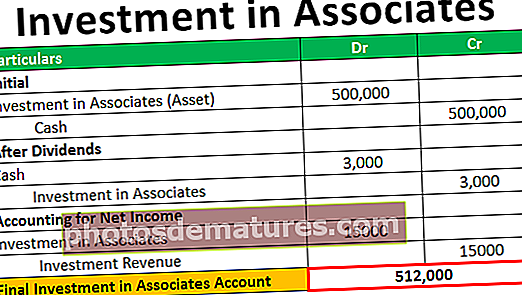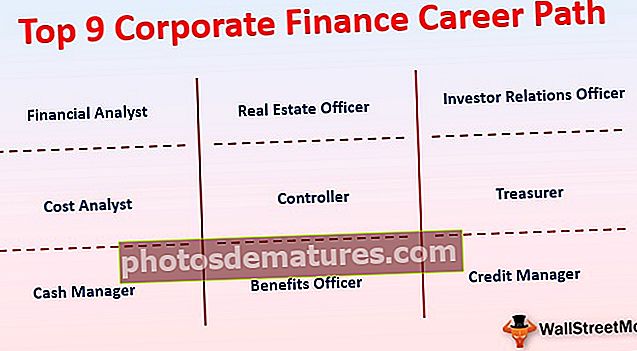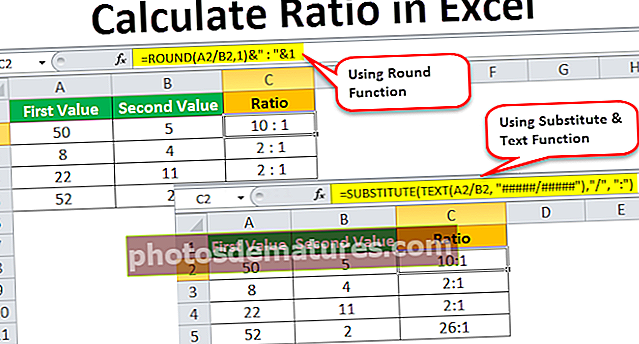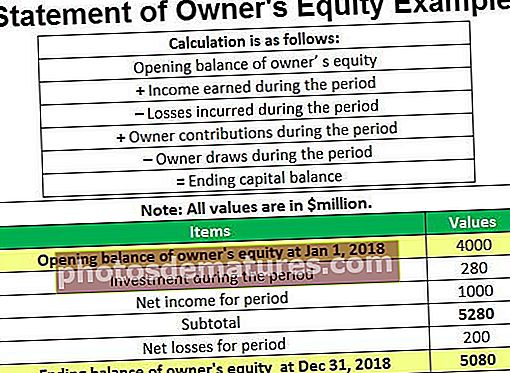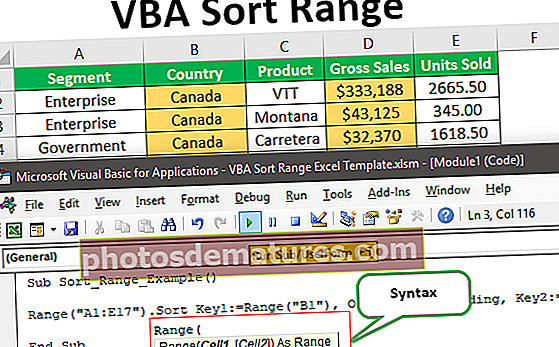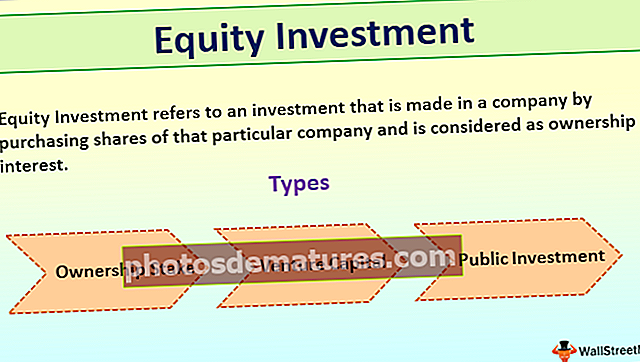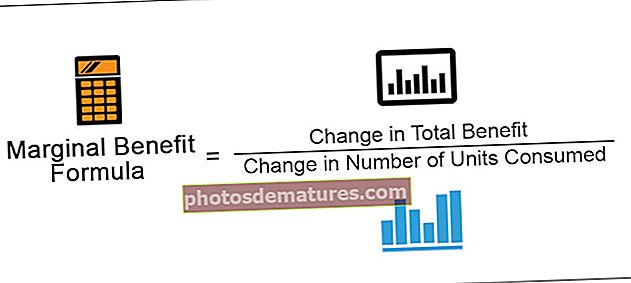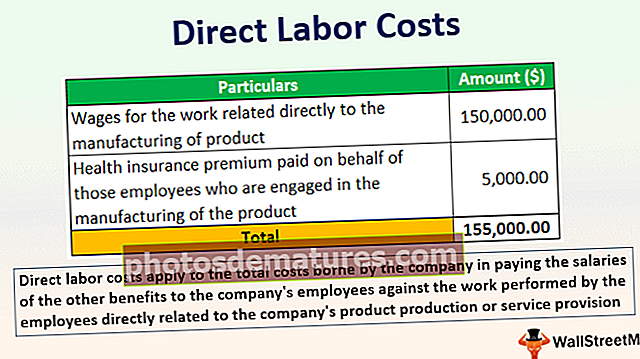Selecció VBA | Què és la propietat de selecció a Excel VBA? (amb exemples)
A VBA podem seleccionar qualsevol interval de cel·les o un grup de cel·les i realitzar diferents conjunts d’operacions, la selecció és un objecte d’interval, de manera que fem servir el mètode d’interval per seleccionar les cel·les ja que identifica les cel·les i el codi per seleccionar-les. Seleccioneu l'ordre, la sintaxi que cal utilitzar per a la selecció és l'interval (A1: B2) .select.
Què és la propietat Excel VBA Selection?
La selecció és la propietat disponible amb VBA. Un cop seleccionat el rang de cel·les, hem de decidir què hem de fer. Per tant, utilitzant aquest VBA "Selecció" propietat podem fer tot el que podem fer amb les cel·les seleccionades. Un dels problemes de la propietat Selection és que no veiem la llista IntelliSense. Per tant, quan escrivim el codi, hem d’estar absolutament segurs del que fem sense la llista IntelliSense.
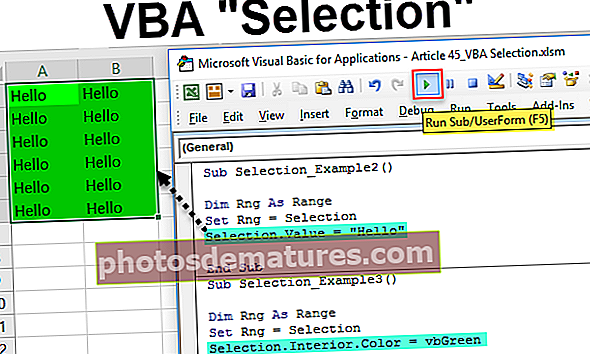
Exemples de propietats de selecció a VBA
Aquí veiem els exemples de selecció a Excel VBA.
Podeu descarregar aquesta plantilla Excel de selecció VBA aquí - Plantilla Excel de selecció VBA
Exemple 1
Deixeu-me mostrar-vos un exemple senzill de propietat de "selecció" amb VBA. Ara vull seleccionar primer les cel·les d’A1 a B5, per això podem escriure el codi VBA així.
Abast ("A1: B5"). Seleccioneu
Codi:
Sub Selecció_Exemple1 () Interval ("A1: B5"). Seleccioneu Finalitza sub Aquest codi seleccionarà l'interval de cel·les VBA d'A1 a B5.

Si vull inserir el valor de "hola" a aquestes cel·les, puc escriure el codi així.
Codi:
Sub Selecció_Exemple1 () Rang ("A1: B5"). Valor = "hola" Final Sub 
De la mateixa manera, un cop seleccionades les cel·les, es converteix en “Selecció”.
Codi:
Sub Selection_Example1 () Range ("A1: B5"). Seleccioneu Selection.Value = "Hello" End Sub A l’anterior, he seleccionat l’interval de cel·les d’A1 a B5. Per tant, aquesta línia seleccionarà les cel·les.

Un cop seleccionades aquestes cel·les, podem fer referència a aquestes cel·les mitjançant la propietat "Selecció" a Excel VBA. Per tant, mitjançant la propietat Selection podem inserir el valor de "Hola" a aquestes cel·les.

Aquesta és la visió general de la propietat "Selecció" a VBA.
Exemple 2
Ara veurem la propietat VBA "Selecció" amb variables. Definiu la variable VBA com a rang.
Codi:
Sub Selecció_Exemple2 () Dim Rng As Range End Sub

L'interval és una variable d'objecte, ja que és una variable d'objecte que hem d'establir l'interval de cel·les mitjançant la paraula clau "Establir".
Establiré l'interval com a "Interval ("A1: A6”).
Codi:
Sub Selection_Example2 () Dim Rng As Range Set Rng = Range ("A1: A6") End Sub 
Ara la variable "Rng”Fa referència al rang de cel·les A1 a A6.
Ara escriuré el codi per inserir el valor de "Hola”.
Codi:
Sub Selection_Example2 () Dim Rng As Range Set Rng = Range ("A1: A6") Rng.Value = "Hello" End Sub 
Això inserirà el valor de "Hola" a les cel·les A1 a A6.

No importa des d’on executeu el codi, al full de treball actiu inserirà el valor “Hola” a la cel·la A1 a A6.
Però imagineu la situació en què heu d'inserir la paraula "Hola" allà on seleccioneu les cel·les amb només fer clic al botó.
Per a això no podem establir l'interval específic de cel·les, sinó que hem de definir l'interval com a "Selecció”.
Codi:
Sub Selection_Example2 () Dim Rng As Range Set Rng = Selection End Sub

Ara la variable "Rng" fa referència a la cel·la activa o a qualsevol lloc que seleccionem les cel·les. Ara utilitzant aquesta propietat (Selecció) a Excel VBA podem inserir el valor "Hola".
Codi:
Sub Selection_Example2 () Dim Rng As Range Set Rng = Selection Selection.Value = "Hello" End Sub

Això inserirà la paraula "Hola" a les cel·les de la nostra selecció. Ara seleccionaré les cel·les de B2 a C6 i executaré el codi, inserirà el valor "Hola".

Exemple 3
Ara veurem com podem canviar el color interior de les cel·les seleccionades. Ara vull canviar el color interior de les cel·les que seleccionaré. Per a aquesta primera, he declarat la variable com a rang i he establert la referència de rang com a "selecció".
Codi:
Sub Selection_Example3 () Dim Rng As Range Set Rng = Selection End Sub

Ara s’utilitza l’accés a la propietat de la selecció VBA "Interior" propietat.
Codi:
Sub Selection_Example3 () Dim Rng As Range Set Rng = Selection Selection.Interior End Sub

Un cop seleccionada la propietat "Interior", hem de decidir què hem de fer amb aquesta propietat. Com que hem de canviar el color de l'interior de la cel·la seleccionada, seleccioneu la propietat "Color".
Codi:
Sub Selection_Example3 () Dim Rng As Range Set Rng = Selection Selection.Interior.Color End Sub

Estableix la propietat del color com a "vbGreen”.
Codi:
Sub Selection_Example3 () Dim Rng As Range Set Rng = Selection Selection.Interior.Color = vbGreen End Sub

Per tant, això canviarà el color interior de les cel·les seleccionades a "VbGreen".


Així, podem utilitzar la propietat "Selecció" d'Excel VBA per codificar i fer moltes més coses fàcilment.
Nota: Una de les amenaces més grans amb la propietat "Selecció" és que no tenim accés a la llista IntelliSense mentre es codifica. Com a nou alumne, és gairebé impossible recordar totes les propietats i mètodes de la propietat Selecció, de manera que heu de ser absolutament professional a VBA per començar a utilitzar la propietat "Selecció".